Siga o Olhar Digital no Google Discover
Fotos duplicadas podem consumir bastante espaço no armazenamento do computador. Dependendo da quantidade de arquivos, é difícil encontrar quais estão multiplicados para apagá-los de forma individual e manual. Para ajudar nessa tarefa, o software Find.Same.Images.OK é capaz de analisar o PC e encontrar imagens iguais em diversas pastas.
Nas linhas a seguir, o Olhar Digital ensina como usar Find.Same.Images.OK para encontrar fotos duplicadas no computador. O software é gratuito e pode ser instalado no Windows. Para produzir este tutorial, utilizamos um computador com Windows 10 instalado.
Leia também:
- SageThumbs: como habilitar miniaturas para qualquer imagem no Windows
- Vincular o celular ao Windows: veja 10 motivos para usar o recurso hoje mesmo
- Como instalar o Windows 11 em CPUs sem suporte
Como encontrar fotos duplicadas
Confira, a seguir, como baixar, instalar e usar o Find.Same.Images.OK.
- Baixe o Find.Same.Images.OK:
No site oficial do programa, faça o download do arquivo executável do Find.Same.Images.OK.

- Extraia o instalador:
O programa será baixado como um arquivo compactado. Extraia o instalador em qualquer pasta do Windows.

- Instale o Find.Same.Images.OK:
Execute o arquivo e instale o programa no computador.
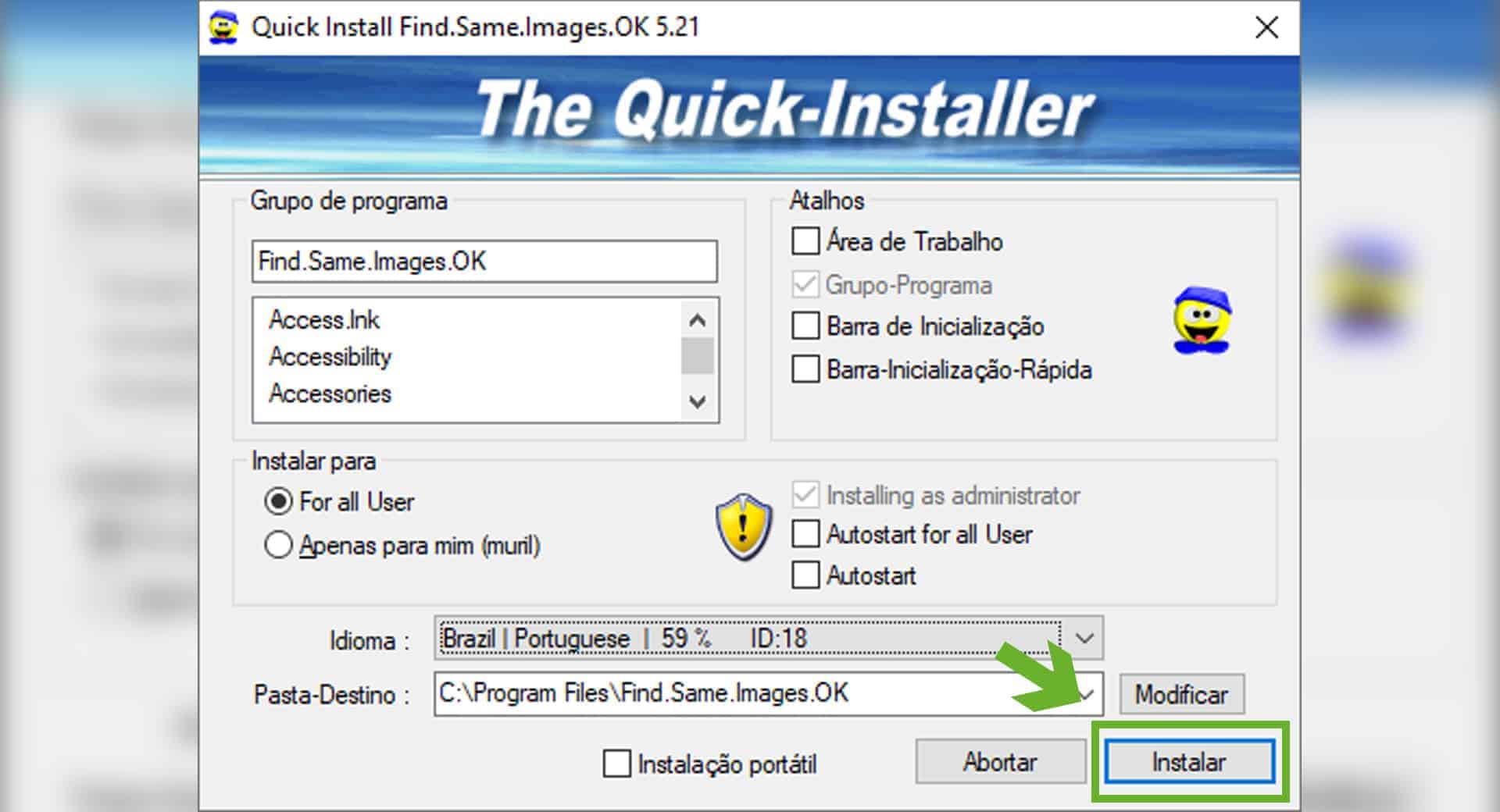
- Abra o aplicativo e selecione a pasta a ser analisada:
Com o aplicativo aberto, clique no botão com três pontinhos, no canto inferior direito da tela, para escolher a pasta que será analisada. Você pode verificar apenas uma pasta ou escolher múltiplos domínios.
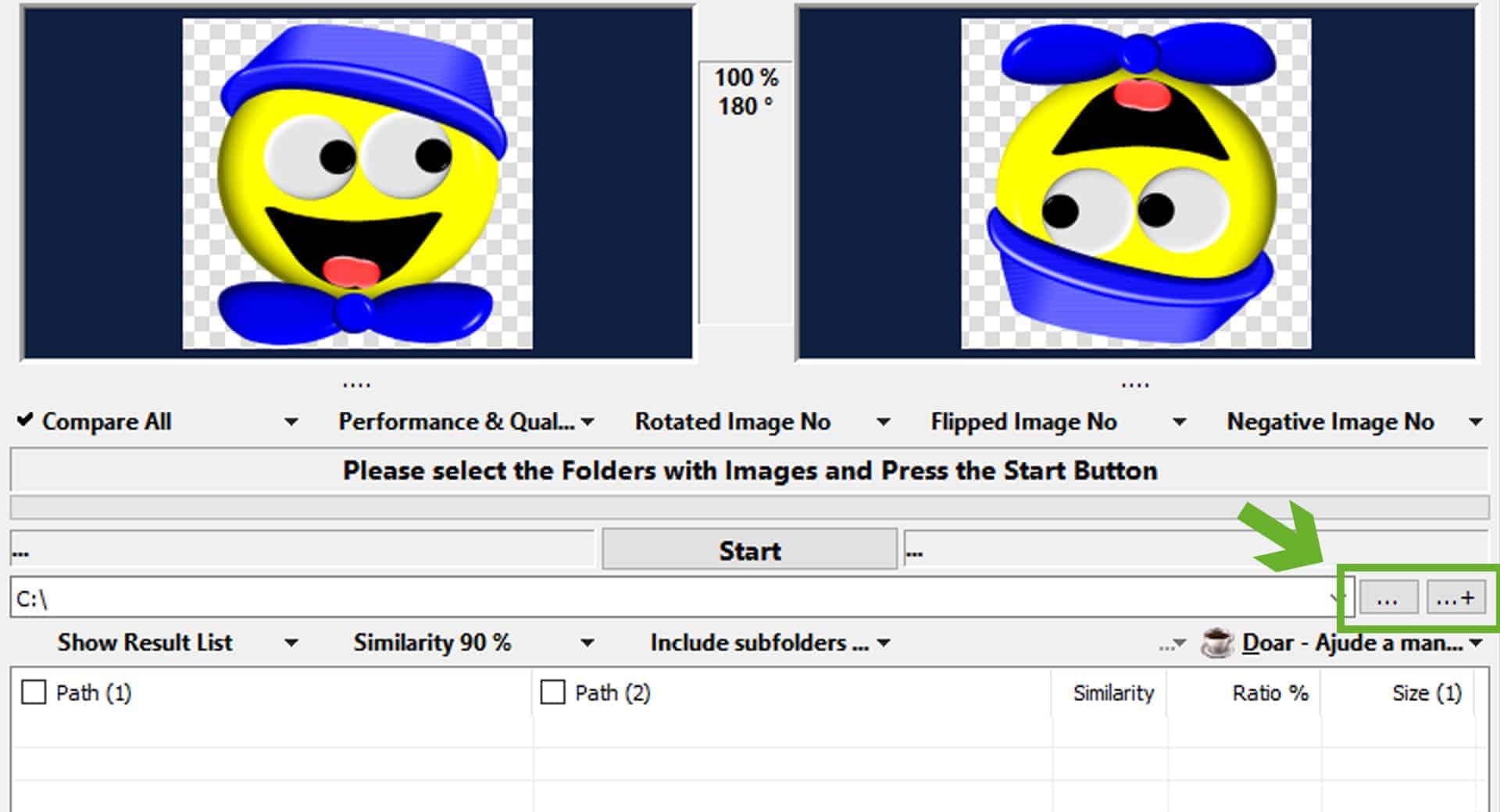
- Inicie o processo:
Depois de escolher a pasta, clique no botão “Start” para começar a buscar por fotos duplicadas no computador.

- Verifique os resultados:
Quando a pesquisa terminar, você verá os resultados em uma lista na parte inferior da janela.

Pronto! Agora você sabe onde estão e quantas são as fotos duplicadas no computador.
No Find.Same.Images.OK, existem duas colunas, e em ambos os lados você consegue ver uma das duas fotos duplicadas. Ao clicar nas imagens é possível visualizá-las para verificar cada uma manualmente.
Ainda há dois botões para ir até a pasta de cada uma das fotos ou excluir uma delas diretamente pelo programa.
Imagem principal: Shutterstock.
Já assistiu aos novos vídeos no YouTube do Olhar Digital? Inscreva-se no canal!

